Windows10系统之家 - 安全纯净无插件系统之家win10专业版下载安装
时间:2020-05-16 16:55:38 来源:Windows10之家 作者:huahua
Win10笔记本在合上盖子之后睡眠状态下,电量还是消耗非常严重的问题,Win10笔记本合上盖子仍耗电多怎么办?通过检测发现是由于电脑不定时的会唤醒导致的锁屏界面耗电问题,首先在设置里看到Windows默认锁屏界面是耗电的元凶,造成这个问题的原因就是计算机被一些设备唤醒,然是合着盖子没有解锁,所以锁屏界面耗电严重。具体Win10笔记本耗电异常解决教程见下面介绍。
Win10笔记本合上盖子仍耗电多怎么办
1、一般在计算机电源计划里,更改高级电源设置,在睡眠一栏有允许使用唤醒计时器。我们展开后在使用电池时选择为禁止,在使用电源时选择为仅重要的。

这个操作会禁止一些进程和服务在使用电池时唤醒计算机,但是有些唤醒时并不是进程触发的,而是硬件原因。并且有的电脑在高级电源设置里面都没有混合睡眠和唤醒计时器。
接下来就要进行第二部操作。
2、如果在电池模式下禁止唤醒计时器还依然如此,我们在CMD命令窗口中输入这个命令,powercfg -devicequery wake_programmable
然后
看看都有哪些设备可以配置唤醒计算机。
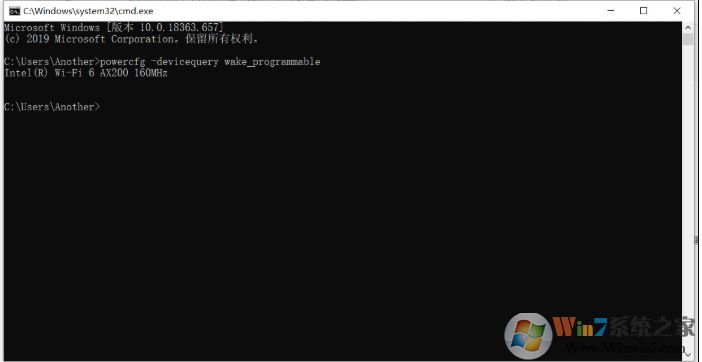
比如我的电脑只有后来换的AX200无线网卡可以配置唤醒计算机。
有很多人用2.4G接收器的外接鼠标会有HID-compliant mouse 这个设备。
或者其他什么,不同的电脑不同的设备显示的也不一样。
然后我们输入powercfg -devicequery wake_armed看看现在都有哪些会唤醒计算机。
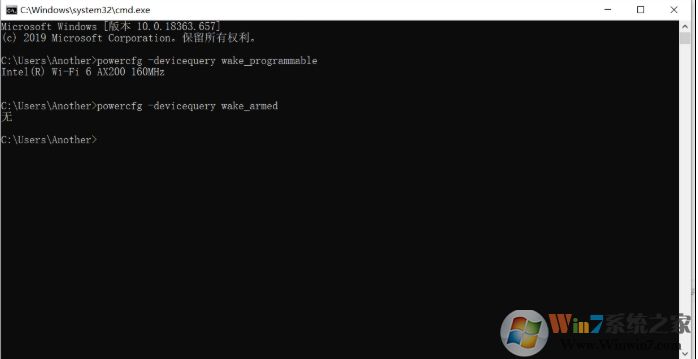
因为我是没有配置哪些设备可以唤醒计算机的,所以这个地方是无。
如果谁的窗口中出现了设备名称,就看一下是什么设备,比如
HID-compliant mouse
3、接下来我们就去找到他把它禁止了。
右键此电脑,选择管理,然后选择设备管理器,在设备管理器中找到相应的设备,然后双击它。
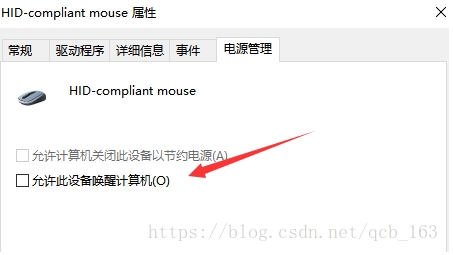
在最后的电源管理里面把允许此设备唤醒计算机取消勾选。如果是在设备管理器里面找不到的设备怎么办呢?
powercfg -devicedisablewake ""输入这个命令 双引号中填写设备名称,比如powercfg -devicedisablewake "HID-compliant mouse"
这个命令只能用于设备管理器里面找不到的设备,如果是能找到的设备,用这个命令是无法关闭的。
等操作完之后再回过头输入powercfg -devicequery wake_armed 看一下成功没有,如果输出结果为无,就代表全部关掉了。
然后再观察一下电脑会不会被自动唤醒,造成锁屏耗电。
4、如果还有耗电严重的问题出现,那么可以用powercfg -lastwake这个命令看看上次睡眠一共被唤醒了几次,是哪些设备或者进程唤醒了计算机。
就可以针对性的处理了。
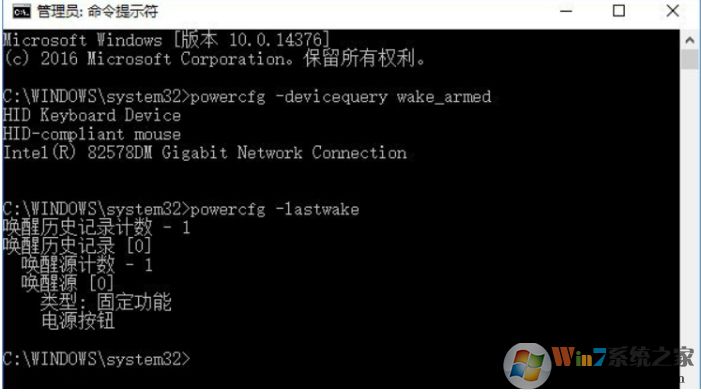
前面讲到了除了硬件外,有些进程和软件也是会唤醒计算机的。讲了电源管理里面设置了使用电池时
在睡眠里面的 允许电源唤醒计时器为禁止,但有些人的电脑里面没有这一项功能。winwin7.com
而且有些人把所有会唤醒电脑的设备全部都禁止了,有时候还是会被唤醒,
Get-ScheduledTask | where {$_.settings.waketorun} 可以用这个命令。
注意这个命令需要使用Windows Powershell来执行:
鼠标右键点击屏幕左下角的Windows图标,就是开始按钮,然后列表里面又Windows PowerShell(l) 和 Windows PowerShell(管理员)(A)
选择带管理员的窗口。
或者到桌面按住Shift建右键点击桌面空白处,右键菜单就会多一项 在此处打开 PowerShell窗口 点击这个,会出来一个蓝色的命令窗口。
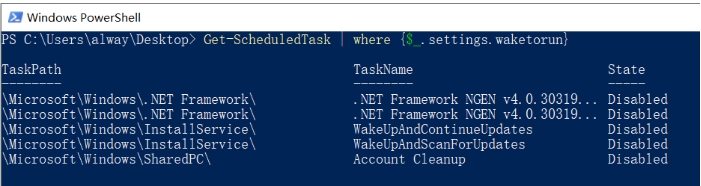
像这样是正常的都是系统的必要组件,它们也不会主动唤醒你的计算机,其实我们要唤醒计算机时要用到它们的,他们就是睡眠功能的一部分
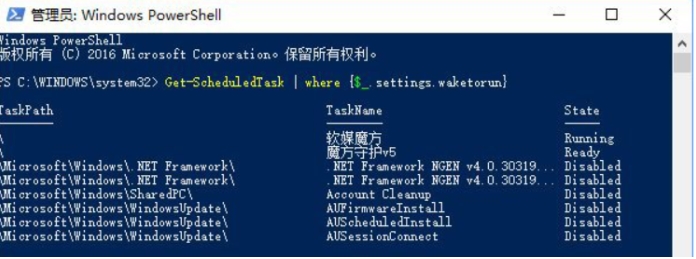
通过上面的就系列步骤,我们就可以解决win10笔记本睡眠时自动唤醒导致异常耗电的问题了,相信使用上面的方法,大家可以解决这个困扰。
相关文章
热门教程
热门系统下载
热门资讯





























